Chrome浏览器如何分析页面加载的性能瓶颈
时间:2025-05-07
来源:谷歌浏览器官网

一、打开开发者工具
首先,我们需要打开Chrome浏览器的开发者工具。你可以通过以下步骤实现:
1. 右键点击网页空白处,选择“检查”或者使用快捷键`Ctrl+Shift+I`(Windows/Linux)或`Cmd+Opt+I`(Mac)。
2. 在弹出的开发者工具窗口中,点击顶部菜单栏中的“Performance”标签。
二、记录性能数据
接下来,我们需要记录页面加载的性能数据:
1. 在“Performance”标签页中,确保“Record”按钮处于按下状态(红色圆形按钮)。
2. 刷新页面,开始记录性能数据。
3. 等待页面完全加载后,再次点击“Record”按钮停止记录。
此时,开发者工具会显示一个详细的性能报告,包括各个资源加载的时间和顺序。
三、分析性能瓶颈
通过查看性能报告,我们可以识别出性能瓶颈所在:
1. 资源加载时间
- HTML文档:页面的HTML结构是最先被加载的。如果HTML文件过大或包含复杂的嵌套结构,可能会延长加载时间。
- CSS样式表:CSS文件的加载和解析也会影响页面渲染。阻塞渲染的CSS应该尽量放在head标签内,并通过`media`属性进行懒加载。
- JavaScript脚本:JS文件的加载和执行会阻塞页面渲染。非关键的JS可以放在页面底部,或者使用异步加载方式。
2. 网络请求
- 图片资源:大尺寸的图片会显著增加页面加载时间。建议使用适当的图片格式(如WebP),并压缩图片大小。
- 外部资源:第三方库或外部资源的加载也可能成为瓶颈。尽量减少外部依赖,或者使用CDN加速。
3. 渲染阻塞
- 关键渲染路径:减少关键渲染路径上的资源数量,可以加快首次内容绘制(FCP)的速度。例如,将非关键的CSS和JS延迟加载。
- DOM操作:频繁的DOM操作会导致重排和重绘,影响性能。尽量减少不必要的DOM操作,批量更新DOM节点。
四、优化建议
根据上述分析,我们可以采取以下优化措施:
1. 优化HTML结构
- 简化HTML结构,减少嵌套层级。
- 使用语义化标签,提高可读性和可维护性。
2. 优化CSS和JS
- 合并和压缩CSS、JS文件,减少HTTP请求次数。
- 使用懒加载技术,仅在需要时加载资源。
- 将非关键的CSS和JS移到页面底部,避免阻塞渲染。
3. 优化图片资源
- 使用现代图片格式(如WebP),减小图片体积。
- 对图片进行压缩处理,但保持视觉质量。
- 使用响应式图片,根据设备屏幕大小加载不同分辨率的图片。
4. 使用CDN加速
- 将静态资源托管到CDN上,利用其全球分布的服务器加速资源加载。
- 确保CDN配置正确,避免跨域问题。
五、总结
通过以上步骤和方法,我们可以有效地分析和优化网页的性能瓶颈。Chrome浏览器的开发者工具为我们提供了强大的支持,帮助我们深入了解页面加载过程中的每一个细节。希望本文能帮助你提升网站的加载速度,为用户提供更好的体验。如果你有任何疑问或需要进一步的帮助,请随时留言讨论。
猜你喜欢
google浏览器下载与多用户配置操作方法
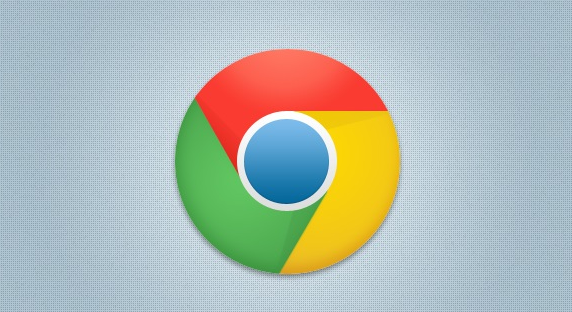 谷歌浏览器插件更新失败修复操作步骤
谷歌浏览器插件更新失败修复操作步骤
 Chrome浏览器地址栏输入自动补全怎么关闭
Chrome浏览器地址栏输入自动补全怎么关闭
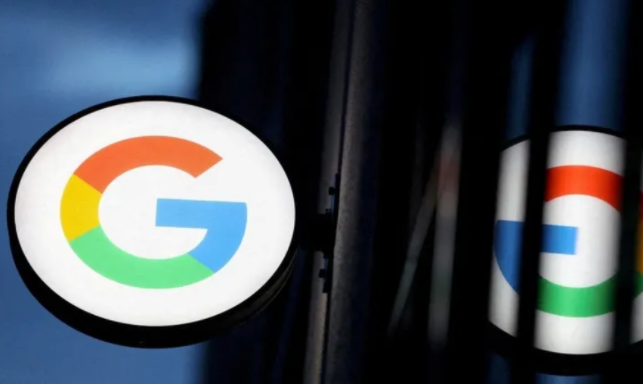 谷歌浏览器如何提升网页下载速度
谷歌浏览器如何提升网页下载速度
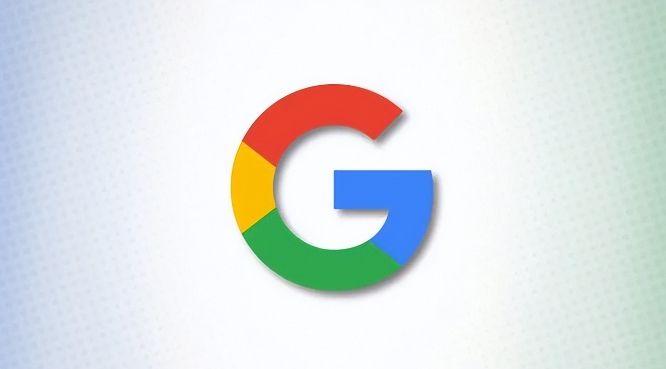
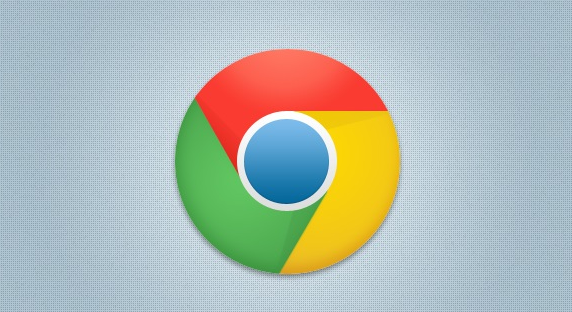
google浏览器支持多用户配置。教程教用户如何快速设置和管理不同账户,实现数据隔离,提高多用户操作效率。

谷歌浏览器插件更新失败时的处理方法详解,适用于安装包错误、网络中断等场景,确保插件可顺利升级使用。
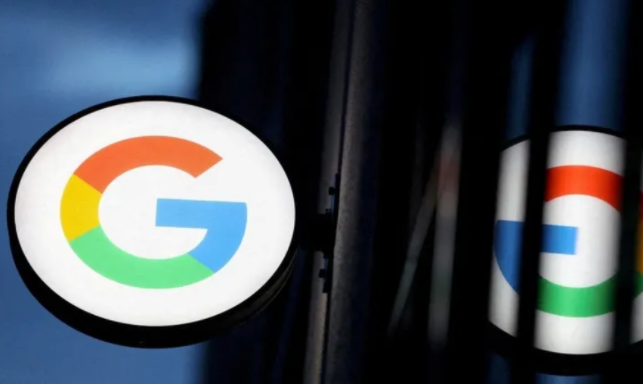
如果不希望Chrome浏览器在地址栏输入时自动补全信息,本文将介绍如何关闭这一功能,帮助您定制更个性化的浏览器体验。
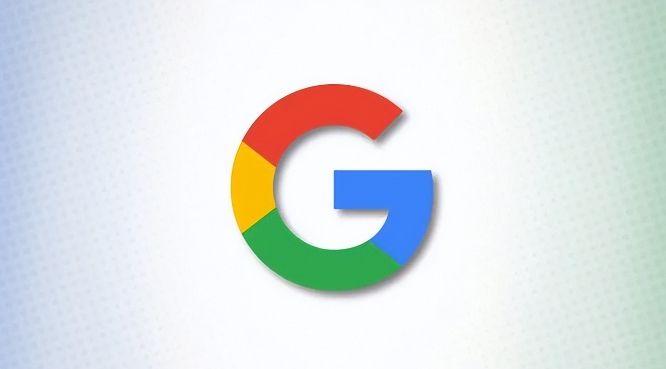
提升谷歌浏览器的网页下载速度,确保下载过程顺畅快速。本文将分享如何通过调整设置、使用下载管理器等方法,提高下载速度,提升浏览体验。

